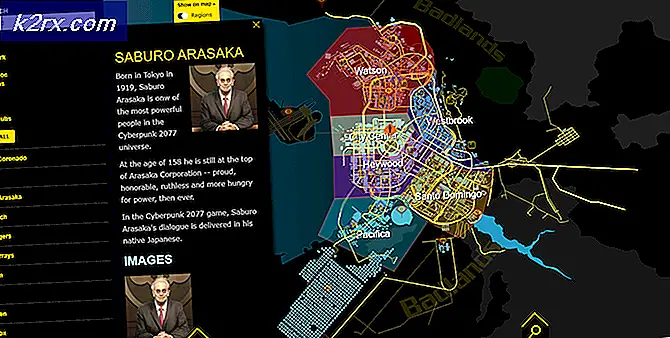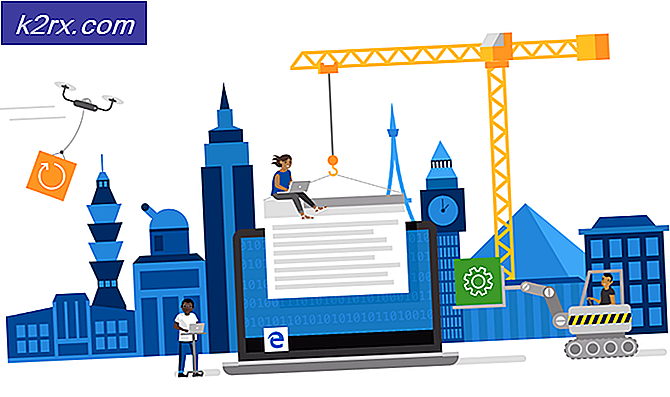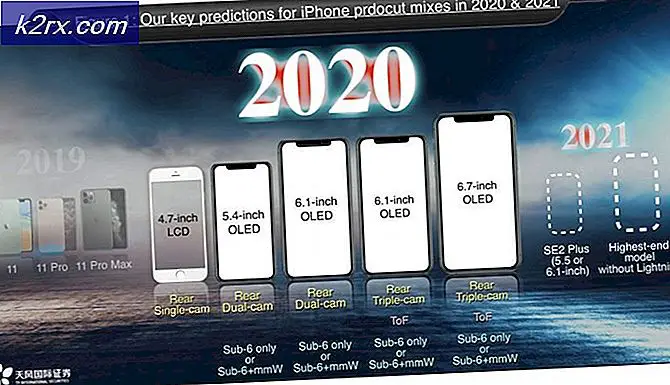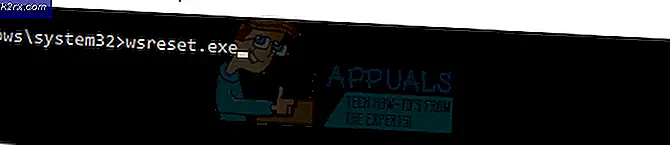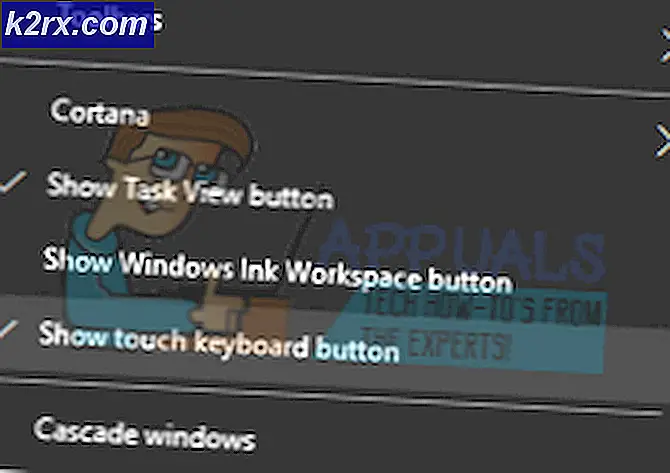Traceroute là gì và làm thế nào để sử dụng Traceroute NG?
Các vấn đề kết nối rất phổ biến trong thế giới kỹ thuật số này. Khi chúng tôi cố gắng kết nối với các máy chủ hoặc máy khác, các máy tính của chúng tôi sẽ giao tiếp với nhau. Giao tiếp này được thực hiện từng phần được gọi là gói tin. Việc gửi và nhận gói tin này phụ thuộc vào kết nối internet của bạn. Thông thường, nó xảy ra ở tốc độ rất cao (có tính đến tốc độ của thế giới hiện đại này) và do đó hầu hết chúng ta thường không biết điều gì đang xảy ra ở phần phụ trợ. Khi các gói này không thể đến đích từ máy chủ, bạn sẽ không thể thiết lập kết nối. Traceroute là một công cụ chẩn đoán rất cơ bản có ích trong những điều kiện như vậy. Hãy để chúng tôi thảo luận chi tiết.
Traceroute là gì?
Trace là một công cụ rất hữu ích và thú vị mà bạn có thể sử dụng để tìm ra cách các gói được truyền từ thiết bị chủ đến máy được nhắm mục tiêu. Trong mạng internet, các gói đang được truyền từ máy tính của bạn đến máy được nhắm mục tiêu sẽ bị các bộ định tuyến khác nhau chạm vào. Các bộ định tuyến này truyền các gói tin này sang một gói tin khác cho đến khi gói tin đó đến đích. Tất nhiên, các bộ định tuyến này có địa chỉ IP để chúng có thể truyền các gói tin. Traceroute hoạt động một cách rất thông minh. Những gì nó làm là nó khai thác một trường trong tiêu đề gói IP được gọi là TTL hoặc Time to Live.
TTL được sử dụng để ngăn các gói lặp lại. Giả sử một mạng được định cấu hình sai và do đó một gói tin bị bắt trong bối cảnh cấu hình sai này khiến nó định tuyến qua lại giữa hai bộ định tuyến. Bây giờ, nếu không có TTL, gói tin sẽ bị mắc kẹt vĩnh viễn, tiêu tốn tài nguyên của mạng. Cách hoạt động của nó trước khi gói được gửi đi, nó sẽ được cung cấp một giá trị TTL cụ thể, giả sử là 4. Khi gói đến bộ định tuyến đầu tiên, nó sẽ mất giá trị đi 1 nghĩa là nó giảm giá trị Thời gian tồn tại. Khi giá trị đạt đến 0, gói tin sẽ bị loại bỏ và do đó ngăn chặn các vòng lặp.
Traceroute hoạt động như thế nào?
Vì vậy, traceroute thực hiện là nó khai thác trường TTL này để tìm ra địa chỉ IP của các bộ định tuyến này dọc theo đường dẫn định tuyến. Bạn có thể hỏi nó như thế nào? Để tìm danh tính cho các bộ định tuyến, những gì mà traceroute làm là gửi một gói tin có giá trị TTL 1 mà khi bộ định tuyến chạm vào sẽ bị loại bỏ vì giá trị giảm xuống 0. Để đáp lại, bộ định tuyến sẽ gửi một tin nhắn đến nguồn thông báo như vậy. Traceroute sử dụng thông báo hoặc ping đó để tìm ra danh tính của bộ định tuyến. Giá trị của gói tin tiếp tục tăng lên một và do đó, traceroute lấy địa chỉ IP của tất cả các bộ định tuyến trong đường dẫn định tuyến. Do đó, cung cấp cho bạn phân tích đường dẫn kết nối. Thông tin này có thể được sử dụng để chẩn đoán các sự cố kết nối bởi quản trị viên mạng và rất hữu ích.
Làm thế nào để sử dụng Traceroute NG?
Traceroute NG là một công cụ theo dõi được cải tiến do Solarwinds phát triển mà bạn có thể sử dụng để chẩn đoán các sự cố kết nối. Nó cung cấp phân tích đường dẫn mạng nhanh chóng và chính xác bằng cách sử dụng thăm dò TCP và ICMP. Chúng tôi sẽ hướng dẫn bạn cách sử dụng nó và thành thật mà nói, nó khá cơ bản. Để sử dụng công cụ này, trước tiên bạn sẽ phải tải xuống công cụ từ trang web của Solarwinds. Đối với điều đó, hãy đi đến liên kết này và nhấp vào ‘Tải xuống công cụ miễn phí'. Sau khi công cụ được tải xuống, hãy làm theo các hướng dẫn được đưa ra bên dưới:
- Giải nén phần đã tải xuống .zip tập tin đến bất kỳ vị trí nào bạn thích và sau đó điều hướng đến vị trí được chỉ định đó.
- Chạy traceng.exe tệp để bắt đầu theo dõi NG.
- Khi bạn chạy công cụ, bạn sẽ được nhắc Thỏa thuận cấp phép cái hộp. Đồng ý với thỏa thuận và sau đó nhấp vào Chấp nhận.
- Nếu bạn không có WinPcap trên hệ thống của bạn, traceroute sẽ tự động tải lên trình hướng dẫn cài đặt của WinPcap. Khi được nhắc với một UAC hộp thoại, nhấp vào Đúng.
- Tải về WinPcap bằng cách đi qua trình hướng dẫn cài đặt.
- Sau khi hoàn tất, hãy mở Dấu nhắc lệnh Traceroute NG cửa sổ. Bạn sẽ được hiển thị tất cả các thông số có sẵn và mô tả yêu cầu.
- Có một loạt các tham số mà bạn có thể sử dụng trong khi định tuyến.
- Bạn có thể dùng -a tham số để thực hiện một trong các hành động đã đề cập khi đường dẫn thay đổi.
- Nếu bạn muốn tạo một tệp nhật ký, hãy sử dụng -l tham số sẽ tạo một tệp nhật ký phân tích đường dẫn. Điều này sẽ giúp bạn không phải ghi thủ công tất cả các địa chỉ IP nếu đó là điều bạn muốn bằng cách tự động lưu chúng vào tệp nhật ký. Các bản ghi sẽ được lưu trong phần ‘nhật ký'Thư mục theo dõi.
- Để sử dụng công cụ này, chỉ cần chỉ định URL của bất kỳ trang web nào, theo sau là bất kỳ thông số nào bạn muốn và nhấn Đi vào.
- Trong quá trình theo dõi, nếu gặp bất kỳ vấn đề nào, nó sẽ được hiển thị trước Vấn đề.
- Nếu bạn muốn dừng quá trình theo dõi, chỉ cần nhập ‘q'Không có dấu nháy đơn và đánh Đi vào.